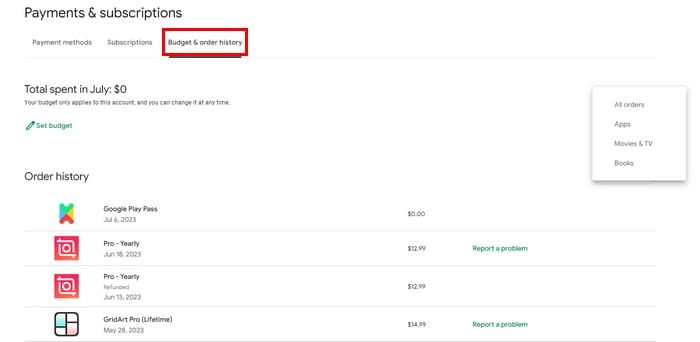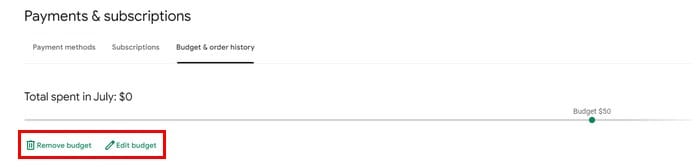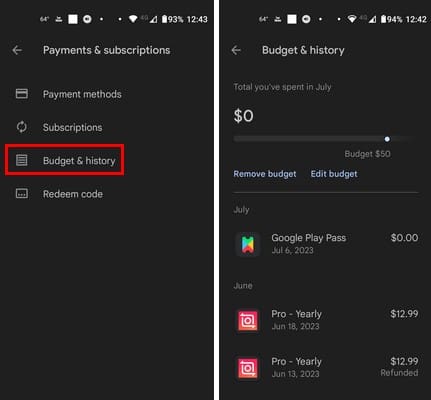Wussten Sie, dass Sie, selbst wenn Sie eine gekaufte App deinstallieren, weiterhin abonniert sind? Das Deinstallieren der App hindert Sie nicht daran, sie erneut zu installieren und zu verwenden. Wenn Sie jedoch Klarheit benötigen, ob Sie eine App gekauft haben, können Sie diesen Zweifel beseitigen, indem Sie erfahren, wie Sie Ihre Google Play-Kaufhistorie anzeigen können. Lesen Sie weiter, um herauszufinden, wie Sie Ihre Kaufhistorie anzeigen und einige Käufe entfernen können, damit niemand anderes versehentlich darauf zugreifen kann. Sie können auch sehen, wie Sie ein Budget festlegen, um nicht zu viel auszugeben, und wie Sie das Budget bearbeiten oder entfernen können.
Inhalt
So sehen Sie Ihre Google Play-Historie auf Ihrem Computer an
Um Ihre Google Play-Historie auf Ihrem Computer zu überprüfen, klicken Sie auf Ihr Google Play-Profil und anschließend auf Zahlungen und Abonnements. Sie landen automatisch im Tab Zahlungsarten, aber Ihre Kaufhistorie befindet sich im Tab Budget und Bestellhistorie.
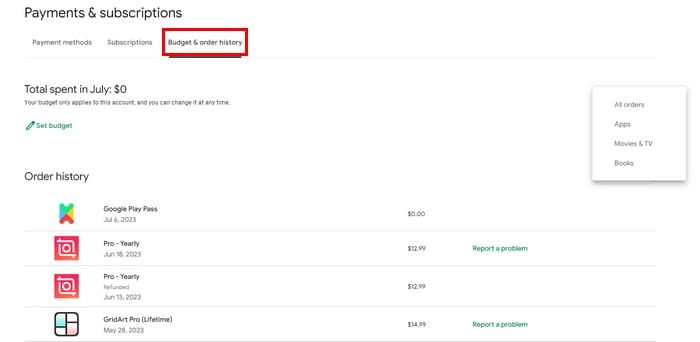
Oben sehen Sie den Gesamtbetrag, den Sie im aktuellen Monat ausgegeben haben. Hier werden keine Käufe anderer Konten angezeigt, wenn Sie mehrere Konten haben.
Unten finden Sie Ihre Bestellhistorie mit dem neuesten Kauf oben. Sie sehen die App oder den Dienst, den Sie gekauft haben, und das Datum. Rechts sehen Sie den Betrag, der Ihnen berechnet wurde. Es wird auch einen Link "Problem melden" geben, auf den Sie klicken können, um Probleme mit der App zu melden. Alle Rückerstattungen werden ebenfalls hier angezeigt.
Oben rechts sehen Sie ein Dropdown-Menü, um Ihre Kaufhistorie in einer bestimmten Reihenfolge anzuzeigen. Zum Beispiel können Sie nur Apps, Filme, Bücher und alle Bestellungen sehen.
Sie können ein Budget festlegen, wenn Sie zu viel für Apps ausgeben. Dazu klicken Sie auf das Budget-Symbol mit einem Stift. Geben Sie im angezeigten Fenster den Betrag ein, den Sie nicht überschreiten möchten. Ein Budget festzulegen, hindert Sie nicht daran, Apps zu kaufen, aber Sie erhalten eine Warnung, wenn Sie sich nähern. Nach der Festlegung wird Google Play Ihnen anzeigen, wie nah Sie Ihrer Grenze kommen. Wenn Sie das Budget später entfernen möchten, gibt es einen Button, um dies einfach zu tun.
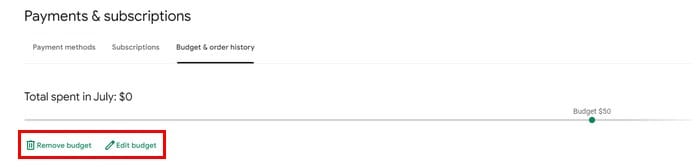
So sehen Sie Ihre Google Play-Kaufhistorie auf Ihrem Android-Gerät an
Android-Nutzer können ihre Kaufhistorie überprüfen, indem sie Google Play öffnen und auf ihr Profilbild tippen. Tippen Sie auf Zahlungen und Abonnements, gefolgt von Budget und Historie.
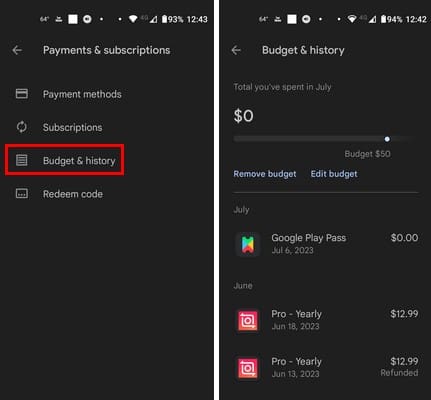
Oben sollten Sie den Betrag sehen, den Sie ausgegeben haben, sowie die Möglichkeit, ein Budget festzulegen. Wenn Sie ein Budget festlegen, tippen Sie auf die Option Budget festlegen, geben Sie den Betrag ein und tippen Sie auf Speichern. Wie auf Ihrem Computer können Sie das Budget jederzeit entfernen oder bearbeiten. Wenn Sie diese Schritte befolgen, können Sie überprüfen, wie nah Sie Ihrer Grenze sind.
Unten finden Sie Ihre Bestellhistorie mit Ihren gekauften Apps und dem Kaufdatum. Sie sollten auch den Betrag sehen, den Sie für die Apps bezahlt haben. Im Gegensatz zu Google Play auf Ihrem Computer sehen Sie nicht die Option, ein Problem mit der App zu melden. Wenn Sie ein Problem haben, das Sie melden möchten, gehen Sie zu Ihrem Computer. Das ist alles, was Sie tun müssen, um Ihre Kaufhistorie zu überprüfen, egal ob Sie Ihren Computer oder Ihr Android-Gerät verwenden.
Weiterführende Literatur
Apropos Käufe mit Google: Haben Sie schon einmal Google Pay verwendet? Wenn Sie sich nicht sicher sind, wie es funktioniert, finden Sie hier einige hilfreiche Informationen zu dem Thema. Vergessen Sie nicht, die Suchleiste oben zu nutzen, wenn Sie nach einem bestimmten Thema suchen.
Fazit
Wenn Sie häufig Apps kaufen, können Sie leicht vergessen, dass Sie sie besitzen, wenn Sie sie nicht oft benutzen. Auch wenn Sie sie deinstallieren, sind Sie weiterhin abonniert, aber Sie können leicht übersehen, dass Sie sie nicht erneut installieren. Wenn Sie jedoch Ihre Kaufhistorie überprüfen, können Sie sehen, auf welche Apps Sie zugreifen können und wie viel Sie ausgeben. Sie können sogar die Budget-Funktion nutzen, um diese Käufe im Griff zu behalten. Wie waren Ihre Ausgaben für Apps in diesem Monat? Lassen Sie es mich in den Kommentaren wissen und vergessen Sie nicht, den Artikel in den sozialen Medien zu teilen.